Принтер этикеток АТОЛ TT41, подготовка к установке, калибровка

Принтер этикеток АТОЛ TT41 предназначен для печати термо и термотрансферных этикеток на разных видах материалов - бумага, картон, синтетические материалы.
Компактные размеры устройства 28,5 x 22,6 x 17 см позволяют разместить его в ограниченном пространстве. Фиксатор верхней крышки обеспечивает быструю замену риббона. Установка бумаги осуществляется с помощью держателей с фиксатором.
АТОЛ ТТ41 печатает этикетки шириной от 4 до 10 см, максимальная длина – 30 см. Калибровка под нужный размер происходит в автоматическом режиме.
Встроенный подвижный сенсор обеспечивает печать этикеток нестандартной формы (например, круглых, овальных, с разделителями типа засечка).
Получил применение в следующих областях:
- Розничная торговля - русскоязычный редактор позволяет легко настроить нужный макет с логотипом вашей компании. Генерирует и печатает QR-коды. Возможно кодирование и донесение до клиентов любой информации: о рекламных кампаниях и акциях, адресах магазинов, ссылках на сайт и т.д.
- Логистика – печать больших размеров этикетки 30 х 10 см позволяет разместить все реквизиты, необходимые для доставки: данные о товаре, адрес доставки, получатель, отправитель, штрихкод.
- Склады - принтер применяется для печати этикеток из полимерных материалов, устойчивых к механическому воздействию, солнечным лучам, перепадам температур, что особенно важно для товаров длительного хранения.
- Медицина - точный и безошибочный учёт пробирок и документов обеспечивает маркировка штрихкодом. Применяется в поликлиниках, больницах и лабораториях.
Комплект поставки:
- Принтер
- кабель USB
- драйвер
- инструкция
- Опционально: внешний держатель ролика этикеток
Загрузка рулона этикеток
Для установки рулона этикеток выполните следующие действия:
- Откройте крышку, одновременно нажав на левый и правый рычаг.
- Отрегулируйте расстояние между держателями для бумаги и разместите рулон.
- Плотно прижмите держатели к бокам рулона, зафиксируйте язычок для фиксации положения держателей.
- Вытяните бумагу и пропустите ее через направляющие, отрегулируйте направляющие бумаги в соответствии с ее шириной. Придерживая крышку принтера, нажмите на фиксатор.
- Опустите крышку принтера. После того как крышка закроется, вытяните бумагу.




Установка драйвера Seagull для Windows
Подготовка к установке
Скачайте последнюю версию Seagull Windows Driver в разделе Центр загрузок на сайте www.atol.ru
- Выберите интерфейс для подключения принтера к компьютеру.
- После успешного подключения включите принтер.
- Загрузите Seagull Windows Driver .
- Примите лицензионное соглашение и нажмите кнопку «Далее».
- Нажмите «Установить драйверы принтера», после чего нажмите «Далее»
- Выберите порт, по которому будет подключение принтера. Если порт USB, подключите принтер к ПК и включите его.
- Введите имя, присвоенное принтеру, и нажмите «Далее».
- Перезагрузите компьютер.
Печать тестовой страницы
Применяется для проверки настроек и состояния принтера и выявления проблем.
Ручная печать тестовой страницы
- Убедитесь в правильной загрузке бумаги.
- Выключите принтер, а верхнюю крышку плотно закройте.
- Включите принтер, одновременно нажав кнопку подачи бумаги и кнопку питания.
- После завершения самопроверки принтер будет готов к приему данных.

Калибровка
Калибровка проводится при следующих обстоятельствах:
- Принтер используется впервые после установки, чистки датчиков или длительного простоя.
- При замене носителя.
- Принтер не находит маркировку.
При готовности принтера к работе удерживайте кнопку подачи в течение 3 секунд, пока индикатор состояния синего цвета не загорится, после чего отпустите кнопку. После этого принтер начнет выполнять калибровку.